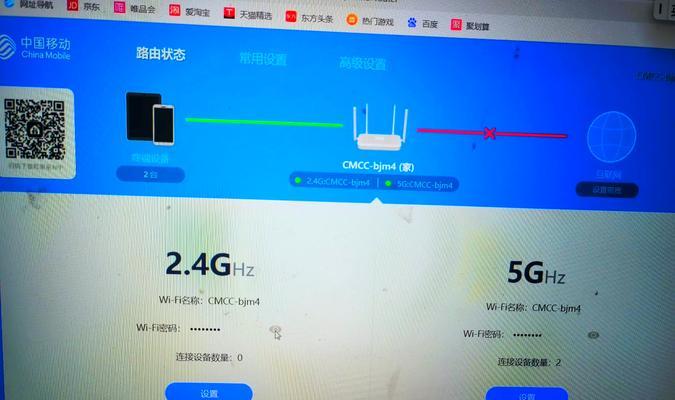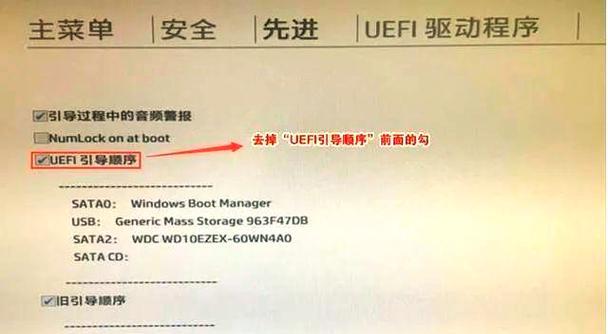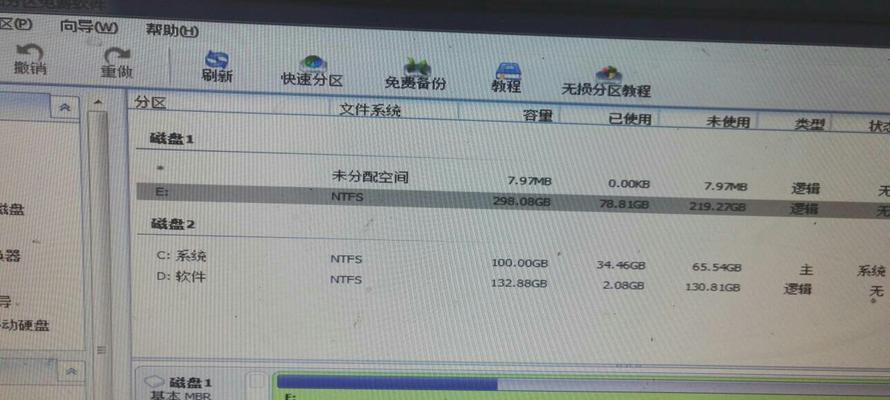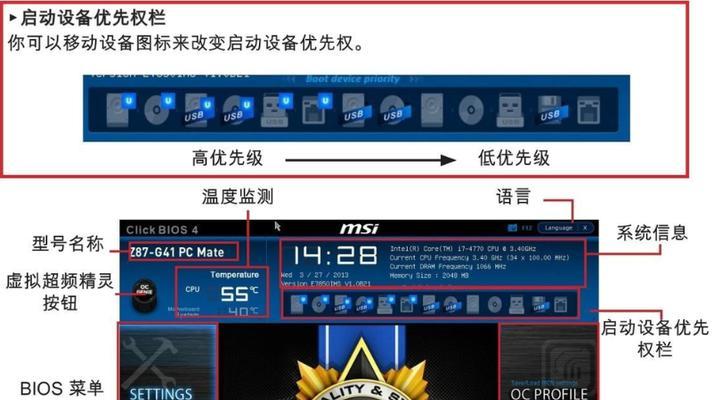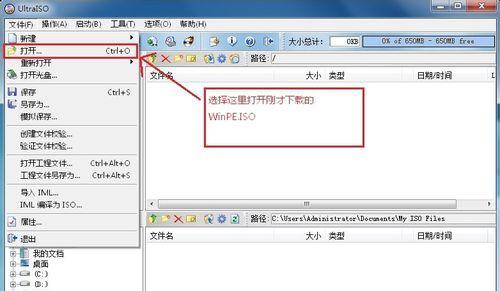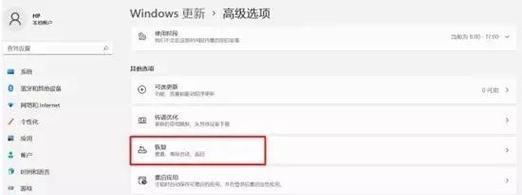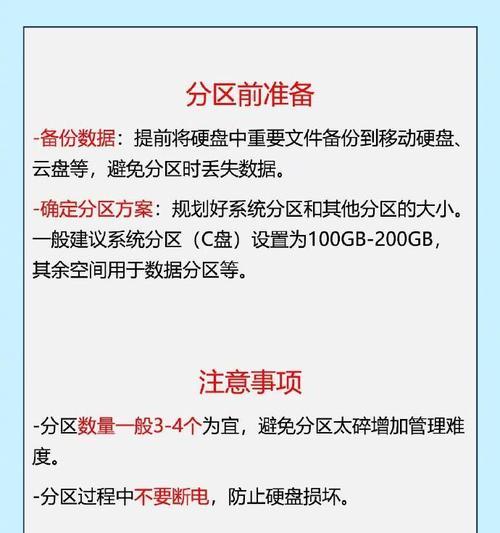在电脑使用过程中,有时我们需要重新安装操作系统来恢复电脑的正常运行。本文将介绍如何使用微星硬盘来安装Win7系统的详细步骤,让您轻松完成系统的安装。

1.准备工作
在开始安装之前,确保您已备份好重要的数据,并准备好以下物品:一个可用的计算机、一个U盘或DVD光盘、一份Win7系统镜像文件、一个可用的激活码。

2.下载Win7系统镜像
前往官方网站或合法的软件下载站点,下载与您电脑硬件兼容的Win7系统镜像文件,并保存到您的计算机中。
3.制作启动盘

如果您选择使用U盘制作启动盘,插入U盘,打开磁盘管理工具,选择U盘分区,格式化为FAT32文件系统,然后将Win7系统镜像文件解压到U盘中。如果您选择使用DVD光盘,将Win7系统镜像文件刻录到一张空白DVD光盘中。
4.修改BIOS设置
重启计算机,在开机时按下相应的按键进入BIOS设置界面,找到“Boot”选项,将启动顺序设置为U盘或DVD光盘,然后保存并退出。
5.重新启动电脑
插入制作好的U盘或DVD光盘,重新启动计算机。在启动过程中,按照屏幕提示按任意键进入Win7安装界面。
6.选择安装方式
在进入安装界面后,选择“安装Windows”选项,并点击“下一步”。接下来,选择“自定义(高级)”安装方式。
7.分区和格式化硬盘
在接下来的界面中,选择您想要安装Win7系统的分区,并点击“驱动器选项(高级)”。选择您想要进行的操作:创建新分区、删除分区、格式化分区等。建议将系统安装在一个单独的分区上。
8.开始安装
在完成硬盘分区和格式化后,点击“下一步”开始系统的安装过程。系统将自动从U盘或光盘中读取相关文件,并进行系统的安装。
9.安装过程
系统将自动进行文件的复制和安装过程。您可以根据屏幕提示进行一些必要的设置,如选择时区、键盘布局等。
10.重启电脑
在系统安装完成后,计算机将自动重新启动。请确保在重启时拔掉U盘或移除光盘,以免影响系统启动。
11.完善系统设置
系统重启后,根据屏幕提示进行一些必要的设置,如设置用户名、密码、计算机名称等。您还可以选择是否自动连接网络和开启Windows更新。
12.安装驱动程序
在系统安装完成后,为了确保电脑能正常运行,您需要安装相应的驱动程序。可以从微星官方网站上下载并安装适用于您的硬件设备的最新驱动程序。
13.激活系统
使用您准备好的激活码来激活Win7系统,确保系统是合法授权的。
14.更新系统
安装完成后,务必及时更新系统,以获取最新的安全补丁和功能更新。
15.数据恢复与应用安装
根据您的需求,恢复您备份的数据,并重新安装您需要的软件和应用程序。
通过本文所介绍的步骤和方法,使用微星硬盘安装Win7系统并不复杂。只要您按照指引进行操作,耐心等待安装完成,就能成功完成系统的安装,并让您的电脑重新恢复到正常使用状态。